
Moderna iPhones och iPads har utmärkt VPN Stöd. De L2TP / IPSec och Cisco IPSec-protokoll är integrerade. Du kan ansluta till OpenVPN-nätverk och andra typer av virtuella privata nätverk med appar från tredje part.
Innan iOS 8 kopplades iPhones automatiskt från VPN när de gick i viloläge. Nu kommer iOS-enheter att vara anslutna till VPN även när skärmen stängs av. Du behöver inte ständigt ansluta igen.
RELATERAD: Hur man väljer den bästa VPN-tjänsten för dina behov
Det enkla sättet: Använd en dedikerad app
Tack och lov erbjuder våra favorit VPN-tjänster fristående iPhone-appar för att spara besväret - så du behöver inte instruktionerna i den här guiden. StrongVPN är bra för mer avancerade användare, medan ExpressVPN och TunnelBear är lite enklare. ExpressVPN har bättre hastigheter, men TunnelBear har en gratis nivå för de som precis börjat, vilket är trevligt.
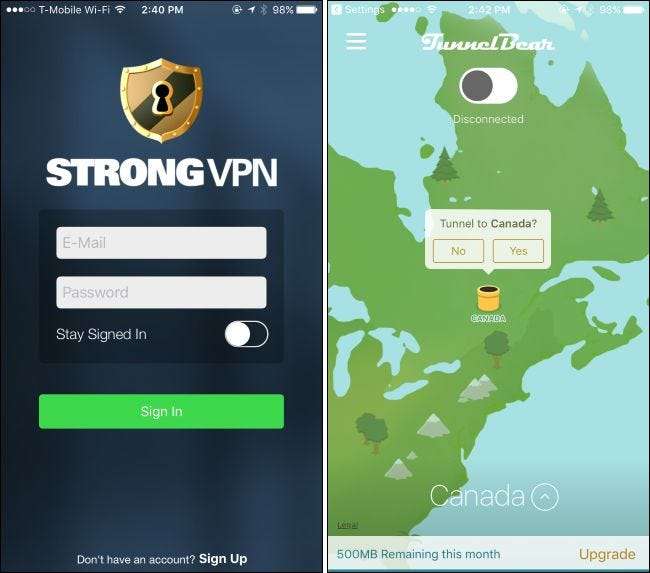
När det gäller alla tre apparna behöver du inte röra dig med iOS: s VPN-inställningar - bara öppna appen, logga in och anslut till det land du väljer. Det blir inte mycket enklare än så.
Anslut till IKEv2, L2TP / IPSec och Cisco IPSec VPN i iOS
RELATERAD: Vilket är det bästa VPN-protokollet? PPTP vs. OpenVPN vs. L2TP / IPsec vs. SSTP
Om din valda VPN inte erbjuder en iOS-app kan du ställa in en VPN med iOS-inbyggda inställningar. Öppna appen Inställningar på din iPhone eller iPad, tryck på kategorin Allmänt och tryck på VPN längst ner i listan. Tryck på "Lägg till VPN-konfiguration" för att lägga till dina första VPN-inställningar till telefonen eller surfplattan. Om du behöver konfigurera flera VPN kan du också lägga till dem från den här skärmen.
Välj alternativet IKEv2, IPSec eller L2TP beroende på vilken typ av VPN du vill ansluta till. Ange din VPN-anslutningsinformation på den här skärmen för att ansluta. Om din VPN tillhandahålls av din arbetsplats bör den förse dig med dessa detaljer.
Om du har en OpenVPN-server som du vill ansluta till, hoppa över hela detta avsnitt och bläddra ner till den sista delen av en artikel. OpenVPN-nätverk hanteras på ett annat sätt.
Stöd för PPTP VPN: er togs bort i iOS 10. PPTP är ett gammalt, osäkert protokoll och du bör använda ett annat VPN-protokoll, om möjligt.
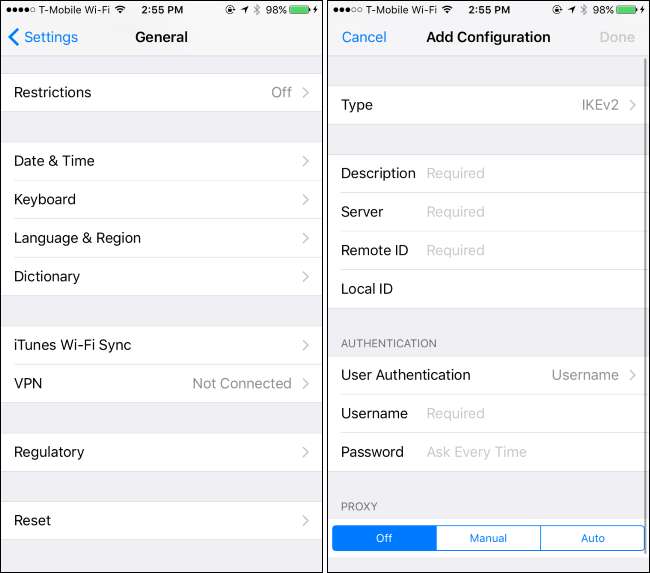
Om du behöver använda certifikatfiler för att ansluta till VPN måste du importera dem innan du konfigurerar VPN. Om du får certifikatfilerna via e-post kan du komma åt dem i Mail-appen, trycka på certifikatfilbilagorna och importera dem. Du kan också hitta dem på en webbplats i webbläsaren Safari och trycka på dem för att importera dem.
iPhones och iPads stöder certifikatfiler i PKCS # 1 (.cer, .crt, .der) och PKCS # 12-format (.p12, .pfx). Om du behöver sådana certifikatfiler för att ansluta, ska organisationen som tillhandahåller VPN-servern till dig ge dem och nämna dem i instruktioner om hur du konfigurerar VPN. Om du vill ta bort certifikat du har installerat hittar du dem under Inställningar> Allmänt> Profiler.
Organisationer som centralt hanterar sina iOS-enheter kan också använda en server för hantering av mobila enheter för att skicka certifikaten och relaterade VPN-inställningar till sina enheter.
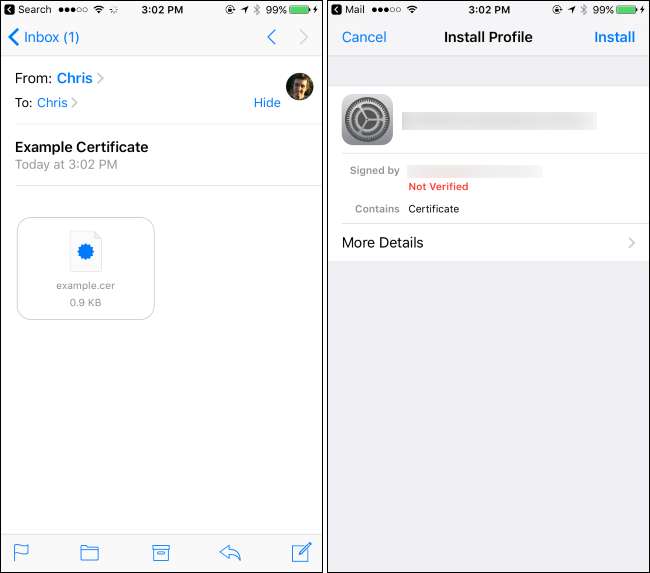
Anslut och koppla från din VPN
RELATERAD: Vad är en VPN och varför skulle jag behöva en?
När du har skapat en VPN kan du öppna inställningsfönstret och växla VPN-reglaget högst upp på skärmen för att ansluta till eller koppla från VPN. När du är ansluten till VPN visas en “VPN” -ikon högst upp på skärmen i statusfältet.
Om du har ställt in flera VPN på din iPhone eller iPad kan du växla mellan dem genom att gå till Inställningar> Allmänt> VPN - samma skärm där du lade till dessa VPN.
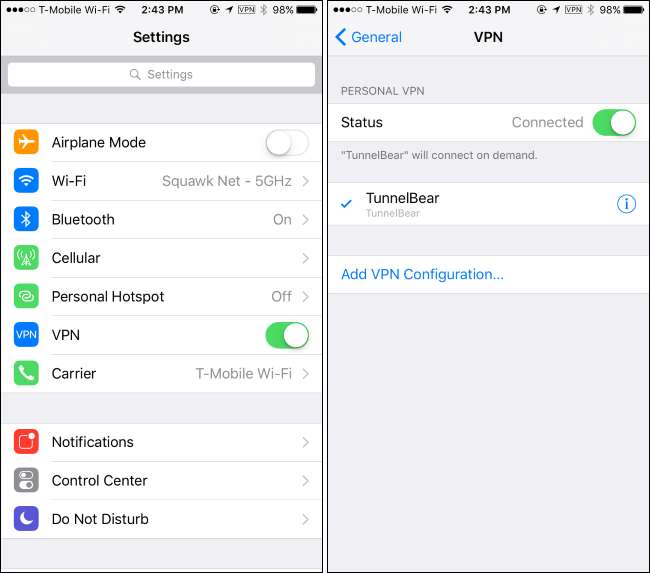
Anslut till en OpenVPN VPN
Även om Apple inte har lagt till OpenVPN-stöd till iOS direkt, är det okej. Som Android , iOS innehåller ett sätt för tredjepartsappar att implementera och fungera som VPN. Det innebär att du kan ansluta ot absolut alla typer av VPN från din iPhone eller iPad, förutsatt att det finns en app från tredje part i appbutiken som kan ansluta till den.
När det gäller OpenVPN finns det en tjänsteman OpenVPN Connect app du kan installera. Installera appen, starta den och använd den för att ansluta till en OpenVPN VPN.
För att konfigurera din VPN-server i OpenVPN Connect-appen måste du importera en profil - det är .ovpn-filen. Om du vill göra detta för hand kan du ansluta din iPhone eller iPad till din dator, öppna iTunes och välja den anslutna enheten. Under avsnittet Appar kommer du att kunna kopiera .ovpn-filen och relaterade certifikat och nyckelfiler till OpenVPN-appen. Du kan sedan ansluta till VPN från appen.
OpenVPN Connect-appen och liknande appar är inte ”bara en app” du använder. De tillhandahåller en VPN-anslutning på systemnivå, så alla appar på din enhet ansluter via VPN-precis som VPN-nätverk som du ansluter till på vanligt sätt från den inbyggda appen Inställningar.
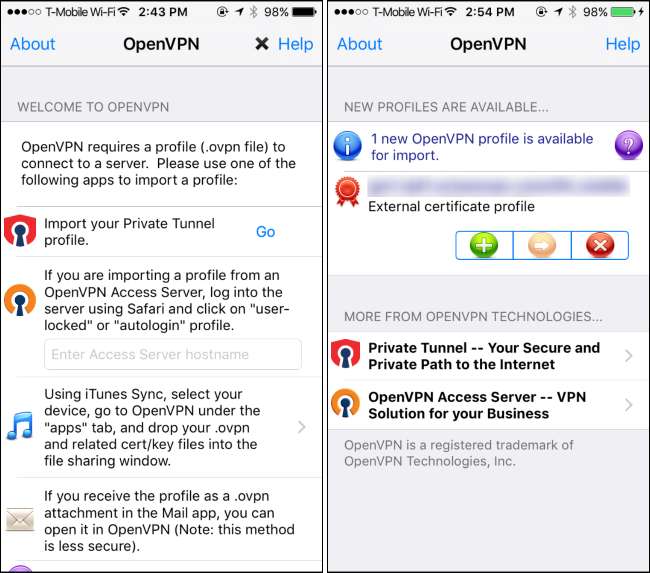
Det är det för hemanvändaren. Stora organisationer som centralt hanterar iPhone- eller iPad-distributioner vill undvika installation per enhet och ange en VPN-server via konfigurationsprofiler eller en mobil enhetshanteringsserver. Tillhandahålla en konfigurationsprofilfil med alla VPN-inställningarna listade i det, och användare kan ladda ner och installera den konfigurationsprofilen för att omedelbart få lämpliga VPN-inställningar konfigurerade på sina enheter.
Bildkredit: Karlis Dambrans på Flickr







